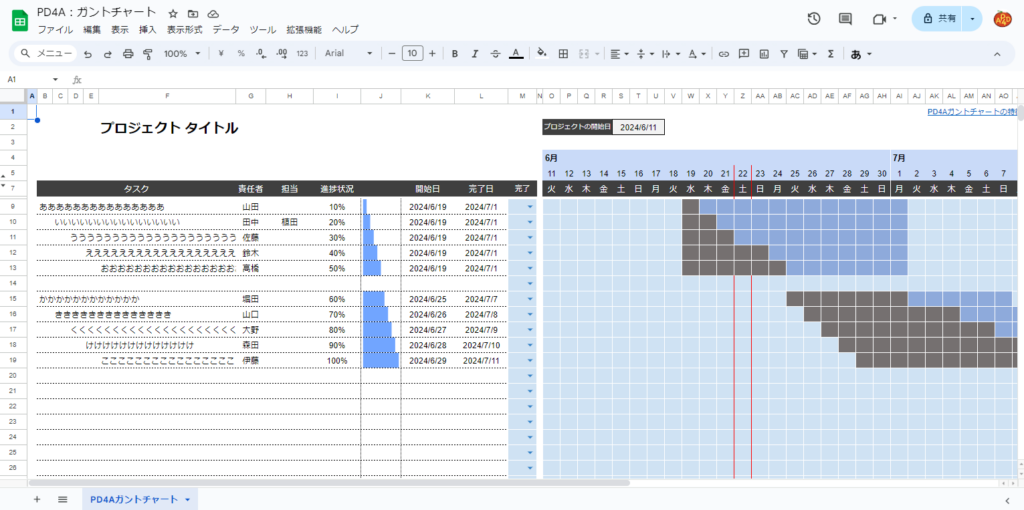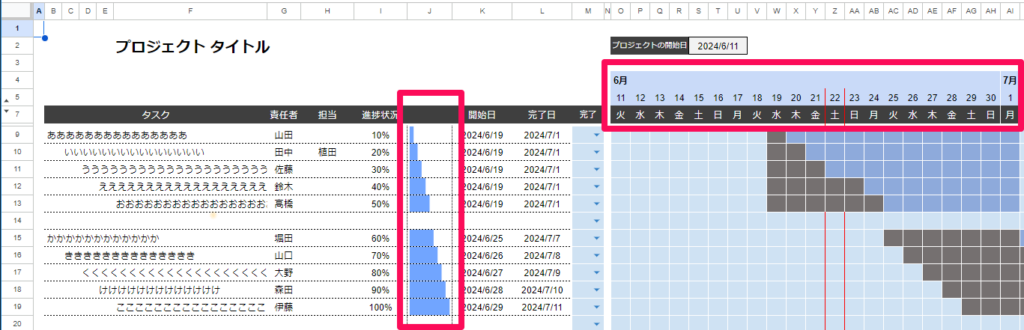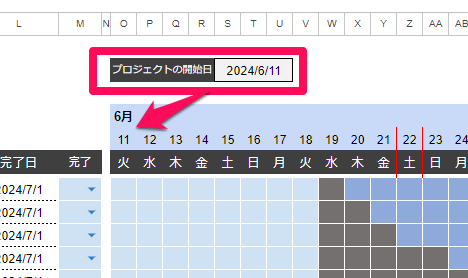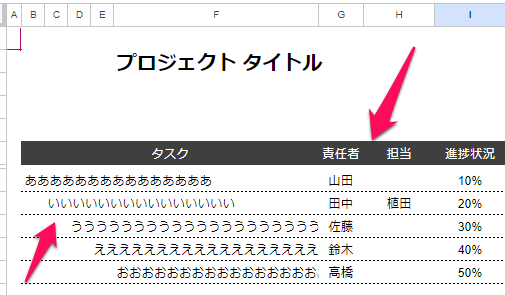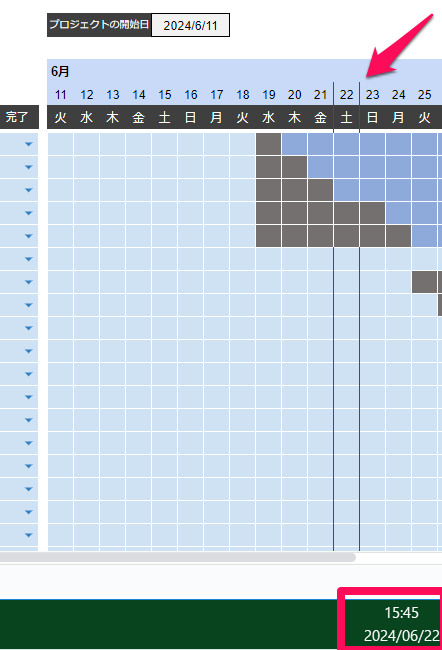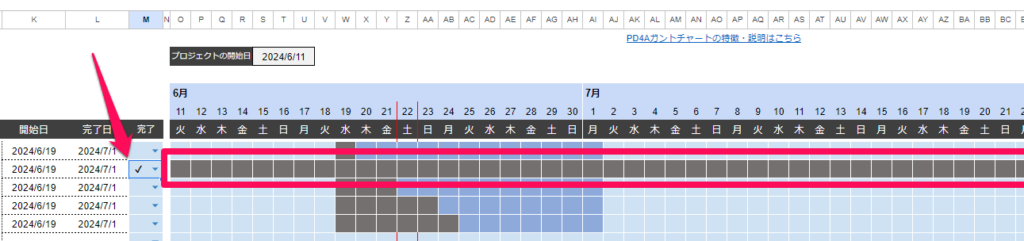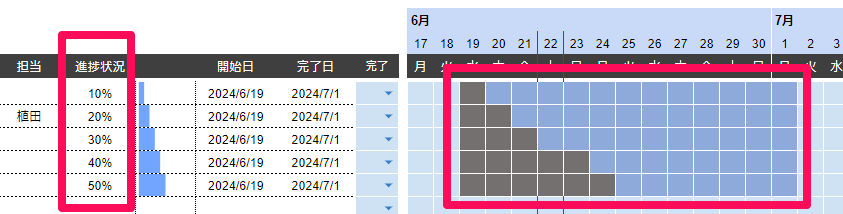Googleスプレッドシートのホーム画面で「テンプレートギャラリー」を選択すると、多くのテンプレートがありますが、「日付を入力しても自動でカレンダーが生成されない」「進捗状況が視覚化されておらず、把握しづらい」などの問題があり、使いづらいことがあります。ガントチャートを作るための拡張機能のアドオンもありますが、「不要な機能が多く含まれている」のが嫌でした。
そこで、自分でシンプルで使いやすいガントチャートを作成し、公開することにしました。その名もPD4Aガントチャートです。無料でダウンロードできます。
こんな方にオススメ!
ガントチャートのテンプレートを探しているけど…良いのが見つからない..。
サクサクっ高性能でシンプルで使いやすく、簡単に、自分好みに編集できて、サクっと、無料ダウンロードして使いたい!
目次
そもそもガントチャートとは?
ガントチャートとは、タスクの進捗やスケジュールを視覚的に表示する工程表のことです。Googleスプレッドシートで作成するガントチャートは、タスクの進行状況を簡単に管理するための強力なツールです。
ガントチャートの基本構造
ガントチャートは以下のように構成されます。
- 縦軸:タスク名や依存関係、期日など
- 横軸:時間軸(日付や時間)
これにより、どれだけのタスクが残っているか、スケジュールの調整が必要かを一目で把握できます。
Googleスプレッドシートでプロジェクト管理を行うメリット
・情報の一元化:情報が属人化せず、誰でもアクセス可能
・リアルタイム共同編集:社内メンバーと同時に編集でき、情報共有がスムーズ
このため、Googleスプレッドシートを使ってプロジェクト管理を行う企業が増えています。
PD4Aガントチャートの特徴

機能は充実させつつ、シンプルなガントチャートです。
自由にカスタマイズしやすい
頻繁に入力すると思われる箇所には関数を使ってないので自由度が高い。囲ったところのみ関数を使用しています。進捗状況のグラフは不要だったら、列ごと削除してください。※Google Apps Script(GAS)も使っていないシンプル仕様です。

プロジェクトの開始日を入力すると、2ヵ月分の日付を自動生成
手入力しなくて良いから楽ちん!
タスクの階層化できたり、責任者と担当者の欄を用意
地味だけど、大切なところ
本日の日付が赤線で表示されて把握できる
完了のチェックで、日付をグレーアウトする仕様
完了タスクの把握が一発でわかる
進捗のパーセンテージに合わせて、工数にも色を反映
より視覚化してタスクの完了状況がわかる
テンプレートのダウンロード
「[スプレッドシート版]PD4A ガントチャート」と「[EXCEL版]PD4A ガントチャート」の
ダウンロードURLは、自動返信メールにてお送りします。ご希望の方は、以下にメールアドレスをご入力ください。